Iedere dag bieden wij GRATIS software met licentie waarvoor je normaliter moet betalen!

Giveaway of the day — Undelete Wizard 5.1
Undelete Wizard 5.1 werd aangeboden als een giveaway op 25 april 2015
Herstel verwijderde bestanden van gezonde FAT en NTFS opslagmedia met Undelete Wizard. Herstel succesvol documenten, afbeeldingen en andere bestandstypes zolang je schijf toegankelijk is. De software herstelt bepaalde Office documenten van DOC, RTF, PDF formaten, digitale afbeeldingen, inclusief RAW-bestanden van digitale SLR camera's, muziek- en videobestanden.
De geavanceerde herstelfuncties ondersteunen alle soorten opslagmedia, zoals computer harde schijven, geheugenkaarten: SD, MMC of CompactFlash, USB-schijven, externe schijven en vele andere apparaten. Undelete Wizard ondersteunt RAID arrays en dynamische schijven op alle versies van Windows, en herstelt eenvoudig verwijderde bestanden van FAT en NTFS geformatteerde schijven.
Opmerking: je kunt alle softwaretitels van Wizardrecovery Company kopen met 80% korting! Gebruik de volgende kortingscode voor de 80% korting: GiveawayoftheDay80.
The current text is the result of machine translation. You can help us improve it.
Systeemvereisten:
Windows XP/ 2000/ 2003/ 2008/ Vista/ 7
Uitgever:
WizardRecovery Inc.Website:
http://wizardrecovery.com/undelete/undelete.phpBestandsgrootte:
14.5 MB
Prijs:
$39.95
Andere titels

Disk Recovery Wizard is een effectieve applicatie om verwijderde data te herstellen van harde schijven. Het kan ook gegevens herstellen van beschadigde, opnieuw gepartitioneerde en onleesbare stations. Het is een gebruikersvriendelijke software waarmee iedereen met weinig moeite, snel verwijderde data kan herstellen.
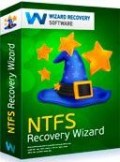
NTFS Recovery Wizard herstelt bestanden en mappen van goedwerkende en beschadigde stations van alle types opslagmedia, zolang deze maar geformatteerd zijn met het NTFS bestandssysteem. De tool gebruikt een uitgebreide dataherstel algoritme voor het analyseren van ruwe data direct gelezen vanaf de harde schijf om zo succesvol bestanden te identificeren en te herstellen.
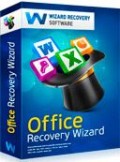
Office Recovery Wizard is een herstelapplicatie waarmee je verwijderde MS Office documenten zoals word DOC- en Excel XLS bestanden kunt verwijderen. Krachtige herstel algoritmes ondersteunen documenten die zijn aangemaakt met Microsoft Office, OpenOffice en StarOffice. Office Recovery Wizard herstelt docx, xlsx, pptx, doc, xls, ppt, vsd, pub, rtf, sdw, odt en andere bestanden en ondersteunt alle versies van FAT en NTFS.

Media Recovery Wizard herstelt alle types van multimediabestanden zoals digitale afbeeldingen (inclusief RAW bestanden), muziek en video’s van verschillende formaten. De tool biedt instant voorbeeld vooraf, om verwijderde afbeeldingen te bekijken, muziek en video’s af te spelen voordat deze worden hersteld. De herstelde bestanden kunnen worden opgeslagen op harde schijf of op een aantal andere ondersteunde locaties.
Reactie op Undelete Wizard 5.1
Please add a comment explaining the reason behind your vote.
Haven't yet tried any paid program for file recovery. I never feel the requirement of that because some Nice and Effective FREEWARE Programs have been serving that purpose very efficiently.
(1) Undelete 360 ( My Favourite )
(2) Recuva -Portable - A popular Program from well known developer Piriform.
(3) WinUtilities Free Undelete - It has the explorer based GUI. A handy tool , in certain cases I find it more powerful than Undelete 360 and Recuva. Moreover It can help you to retrieve files inside locked folder in case you lost the password.
(4) Puran File Recovery - Very effective program , can recover files from formatted disk or even from Pen Drives, Memory Cards, Mobile Phones, CDs, DVDs etc. ( tested )
(5) iCare Data Recovery
(6)PC INSPECTOR File Recovery
(7) PhotoRec
another superb program for recovering files from formatted disks.
(8)7-Data Recovery
And for recovering files from scratched CD's or defective hard disks there is Roadkil's Unstoppable Copier ( http://www.roadkil.net/program.php?ProgramID=29 )
Some Tips to be followed (for new users ):
1) Firstly don't install this type of undelete programs to disk from which you want to recover files right now. Install it to usb thumbdrive if no other disk is available.
2) To prevent the deleted files to be overwritten, you should avoid any use of the disk where the file was deleted, until after the deleted file is recovered.
Though you may not be able to do it most of the time.
3) Try to keep your hard disk in good shape by periodically defragmenting it. This will increase the chanches of file recovery.
One more thing , When you wipe free space of your Disk , after which any deleted file will be in very healthy state. This will help you certainly. So, when you have nothing to recover or you have recovered the required files and there are so many overwritten files in the disk then you should wipe the free space to keep it fresh from overwritten / unrecoverable files. Just my personal opinion.
Installed and registered without problems on a Win 8.1.3 Pro 64 bit system. A clean install.
We had the same version on July 11, 2014. Here are the old reviews:
http://www.giveawayoftheday.com/undelete-wizard/
I was curious to see, whether this is exact the same version, so no need for another test or installation.
It is:
http://i.imgur.com/AlYAXUl.png
Uninstalled via reboot
Have a nice weekend!
--------------
To a comment from yesterday. "the nephew with registry cleaner". My registry (a rather new install - six month) with few installed programs has at this moment:
362.125 keys with 710370 values. If I delete 500 "obsolete" keys, it has still more than 360 thousand keys. It doesn't make any sense. A new program can easily add hundreds and thousands of new keys.
http://i.imgur.com/6TiLZNr.png
I just read another question from yesterday's software, concerning RAMdisk.
Install "ImDisk Toolkit 20150420". IMHO the best and I have tested many of them. With 16 GB of RAM you can create without problems a RAMDisk with a 4 GB size (or more, depends on the memory needed by other memory intensive programs. Graphics...)
Create a folder, name it e.g. Ramdisk. Copy the portable apps you want to have into this folder. In the ImDisk settings load this folder during startup. Ready, here you are: now you have all needed portable apps in your memory. Don't put too many apps in the RAMDisk memory. Leave 50% free for temporary files and workspace. You can make shortcuts from the RAMDisk programs (driveletter R: for example) on your desktop.
I use RamDisk for system temporary files and folders , Chromium Cache and Profile and some Appdata (Local and Roaming ) and ProgramData folders for some specific progrmams by making symbolic links. And obviously run some Portable Apps which I use Frequently.
My current Program is 'Dataram RamDisk' .
I had issues with SoftPerfect Ramdisk ( freeware ) and Gilisoft Ramdisk (paid) . Both caused BSOD Problems. And 'Dayu Diskmaster' had startup problem. It actually took so long to start.
But 'Dataram RamDisk' ( free version limited to 4GB Disk ) has never failed and very fast . Now I will certainly check how does 'ImDisk Toolkit' work for me. Thanks.
An uncompetitive commercial product which hasn't been updated since version 5.1 was released in September 2012. Looks as though the developer has given up bothering to compete with existing (and regularly updated) freeware so it makes no sense to download this 24-hour giveaway at risk of a ridiculous $40 bill for any re-install. Thanks GOTD, but no thanks.


@1 krypteller
Ik heb even de oudere afbeeldingen weer ter beschikking gesteld.
Ik heb van mijn moeder geleerd om op te ruimen :-)
"Undelete Wizard 5.1"
Vandaag een Setup met een kleine taalkeuze(geen Nederlands) en het invullen van de gegevens uit de Readme:
https://dl.dropboxusercontent.com/u/10366431/_GOTD/UndeleteWizard51_20150425/Setup.png
Het programma zelf kent maar één taal: Engels.
De Setup kan aan het eind van de installatie het programma starten; de eerste start mislukte:
https://dl.dropboxusercontent.com/u/10366431/_GOTD/UndeleteWizard51_20150425/EersteStartFout.png
De volgende starts lukten wel.
Ik heb wel gezien, dat de installer het heeft over nummer 2.05.1, de foutmelding gaat over "Advanced Undelete Tool" en het programma verder 5.1
Bij de eerste start kan de registratie worden uitgevoerd:
https://dl.dropboxusercontent.com/u/10366431/_GOTD/UndeleteWizard51_20150425/Registratie.png
About:
https://dl.dropboxusercontent.com/u/10366431/_GOTD/UndeleteWizard51_20150425/About.png
In het hoofdscherm worden alle schijven, zowel logisch als fysiek aangegeven:
https://dl.dropboxusercontent.com/u/10366431/_GOTD/UndeleteWizard51_20150425/RecoverWizard.png
Ik heb de Wizard gebruikt en deze leidt netjes door de schermen heen.
Nadien heb ik een paar bestanden geselecteerd en laten recoveren:
https://dl.dropboxusercontent.com/u/10366431/_GOTD/UndeleteWizard51_20150425/RecoverWizard.png
En natuurlijk is er controle op de vaak voorkomende fout: bewaren op dezelfde plek als waar gezocht is. Toch laat dit programma je verder gaan.
Sommige schermen komen misschien bekend voor vanuit andere programma's.
Er zijn ook nog een aantal preferences in te stellen:
https://dl.dropboxusercontent.com/u/10366431/_GOTD/UndeleteWizard51_20150425/Preferences.png
En dit programma kan ook een Image maken en mounten en doorzoeken; na een wachttijd voor de aanmaak verlopen alle andere acties beduidend sneller:
https://dl.dropboxusercontent.com/u/10366431/_GOTD/UndeleteWizard51_20150425/Mount.png
Dit is natuurlijk enkel bedoeld voor de kleinere USB-schijven. Sticks van 4Gb of meer: het aanmaken kost tijd en zal enkel kunnen op NTFS-schijven.
Image maken van USB-stations van 1Tb en groter: ik denk dat dit programma zich daarin zal verslikken of anders Windows wel.
Ootje
PS. de GOTD-zip:
https://dl.dropboxusercontent.com/u/10366431/_GOTD/UndeleteWizard51_20150425/UndeleteWizard51.zip
Save | Cancel